题目内容
AutoCAD 2018——定义块属性
题目答案
在创建带属性的块之前,需要创建描述属性特征的定义,包括标记、插入块时提示的信息、文字格式、位置和可选模式。
执行定义块属性的命令有以下3种方法。
第1种:选择"绘图>块>定义属性”菜单命令。

第2种:输入“ATTDEF”并确认。
第3种:单击"块"面板中的“定义属性” 按钮。
执行以上操作后,将打开“属性定义”对话框,在该对话框中可定义块属性,其中包括模式、属性、插入点和文字设置四大区域,如图所示。
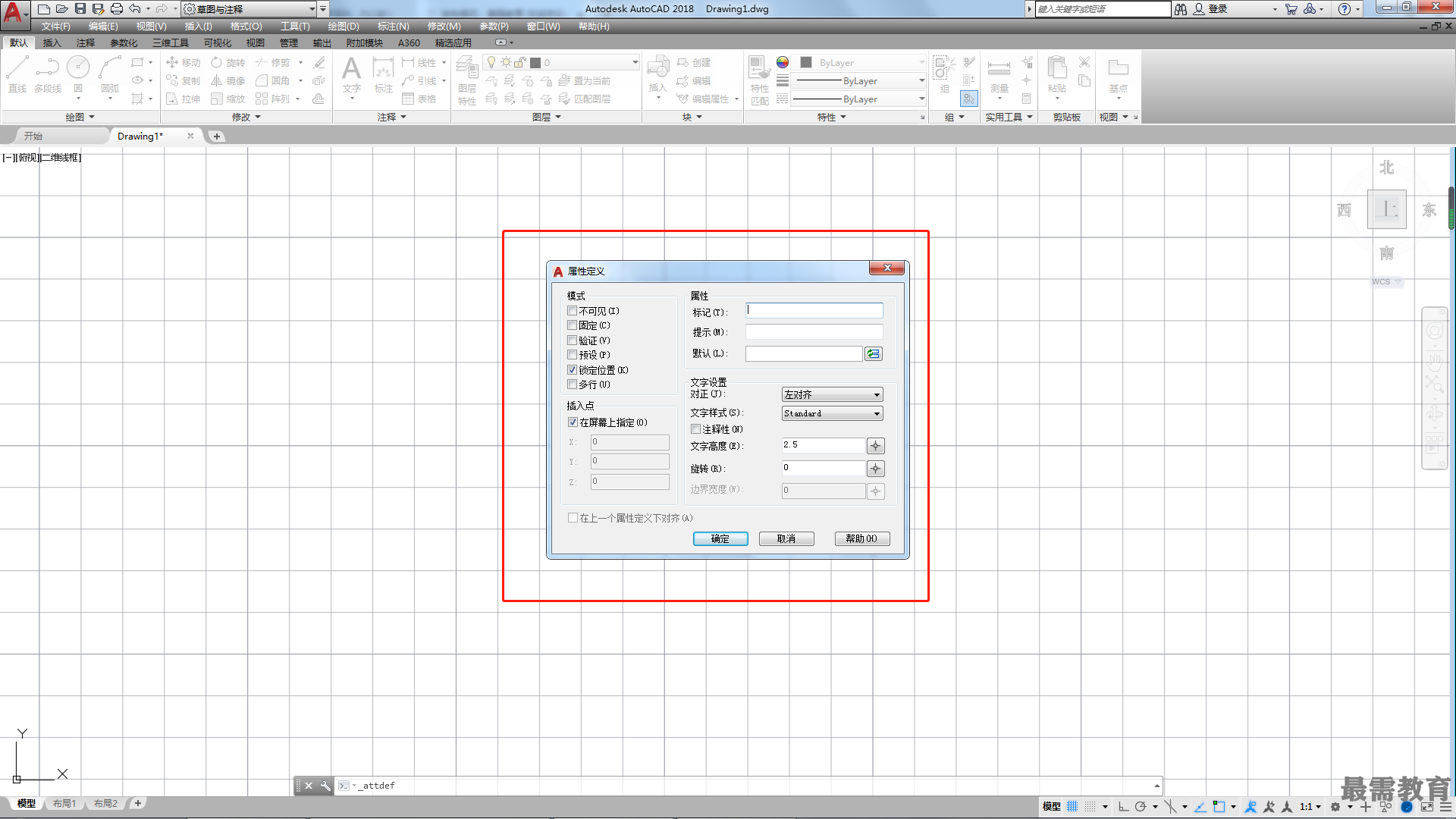
•不可见:选中该复选框后,属性将不在屏幕上显示。
•固定:选中该复选框,则属性值被设置为常量。
•验证:在插入带属性的块时,系统将提醒核对输入的属性值是否正确。
•预设:预设置属性值,将指定的属性默认值作为预设值,在以后的带属性的块插入过程中,不再提示用户输入属性值。
•标记:可以输入所定义属性的标志。
•提示:在该文本框中输入插入带属性的块时要提示的内容。
•默认:可以输入块厲性的默认值。
•对正:在该下拉列表中设置文本的对齐方式。
•文字样式:在该下拉列表中选择块文本的样式。
•文字高度:单击右侧的按钮,在绘图区中指定文本的高度,也可以在文本框中输入高度值。
•旋转:单击右侧的按钮,在绘图区中指定文本的旋转角度,也可以在文本框中输入旋转角度值。
• X、Y、Z:确定属性在块中的位置。
定义属性是在没有生成块之前进行的,其属性标记只是文本,可用编辑文本的所有命令对其进行修改和编辑。当一个图形符号具有多个属性时,可重复执行定义属性命令,当命令提示“指定起点:”时,直接按空格键,将增加的属性标记放在已存在的标签下方。




点击加载更多评论>>